- Cinco formas rápidas de alternar entre cuentas en Windows 11 sin cerrar tus aplicaciones.
- Nombre y foto visibles se ajustan desde account.microsoft.com y se replican en todos los productos Microsoft.
- Acceso del trabajo o escuela conectable desde Configuración para usar recursos corporativos.
- Recuperación de permisos con la cuenta Administrador integrada si tu usuario pierde privilegios.
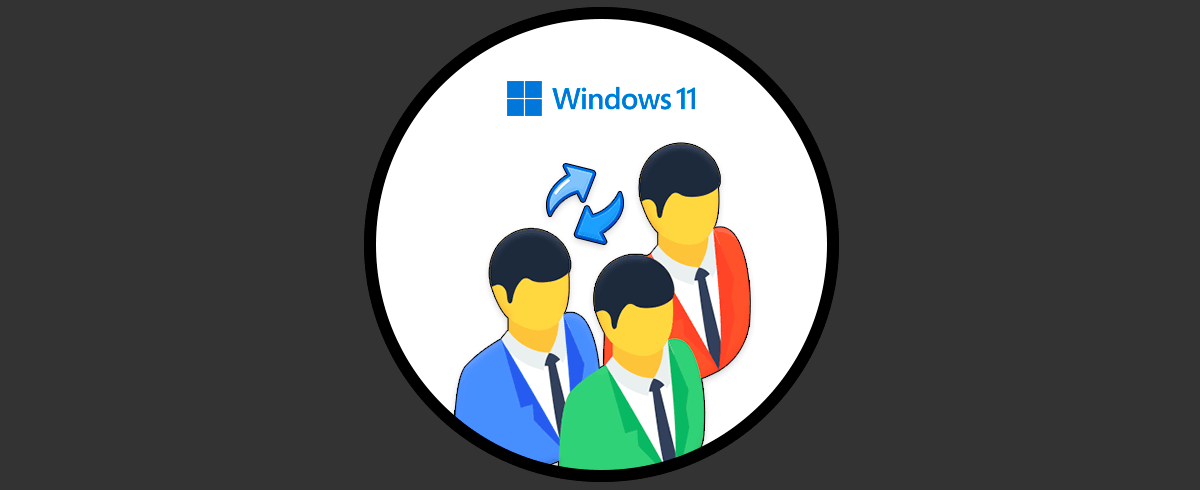
Si compartes tu PC o usas varias cuentas en el mismo equipo, saber cómo cambiar de usuario en Windows 11 te ahorra tiempo y líos con tus archivos. En esta guía vas a encontrar todos los métodos rápidos para alternar entre cuentas, más opciones complementarias como ajustar el nombre que se muestra y conectar tu cuenta del trabajo o del centro educativo para acceder a sus recursos.
Además de las formas más directas de cambiar de usuario, te explicamos cómo modificar el nombre que aparece al iniciar sesión y qué hacer si necesitas recuperar privilegios de administrador usando la cuenta Administrador integrada. Todo está explicado con detalle, con los atajos de teclado y rutas exactas de configuración que verás en tu Windows 11.
Cambiar de usuario en Windows 11: conceptos básicos que conviene tener claros
No es lo mismo “cambiar de usuario” que “cambiar el nombre del usuario”. Cambiar de usuario significa iniciar sesión con otra cuenta (local, Microsoft, del trabajo o del centro educativo) sin cerrar del todo la sesión activa; cambiar el nombre, en cambio, afecta al identificador que ves junto a la foto de perfil y puede implicar tu cuenta de Microsoft.
Windows 11 permite alternar de cuenta desde varios puntos del sistema: la pantalla de inicio de sesión, el menú Inicio, la pantalla de bloqueo, el cuadro de seguridad de Ctrl+Alt+Supr y el diálogo de cierre de Alt+F4. Más abajo los verás uno a uno con sus pasos concretos.
1. Cambiar a otro usuario desde la pantalla de inicio de sesión
Es la opción más directa cuando enciendes el PC o cierras la sesión actual. En la pantalla de inicio de sesión, mira la zona inferior izquierda para ver las cuentas disponibles y selecciona la que quieras usar para entrar con tu contraseña o PIN.
2. Cambiar a otro usuario desde el menú Inicio
También puedes cambiar de usuario sin cerrar todas tus aplicaciones usando el menú Inicio. Haz clic en Inicio, pulsa sobre tu nombre o foto de perfil y elige la cuenta a la que quieres cambiar en la lista que se despliega.
3. Cambiar a otro usuario desde la pantalla de bloqueo
Bloquear la sesión y cambiar de usuario es útil si vas a dejar el equipo unos minutos pero otra persona necesita usarlo. Pulsa Windows + L para bloquear; en la pantalla de bloqueo, selecciona el usuario en la parte inferior izquierda e inicia sesión con sus credenciales.
4. Cambiar a otro usuario con Ctrl + Alt + Supr
Este atajo abre el menú de seguridad, desde el que puedes cambiar de usuario sin complicarte. Presiona Ctrl + Alt + Supr y elige la opción «Cambiar de usuario» para volver a la pantalla de inicio de sesión y seleccionar otra cuenta.
5. Cambiar a otro usuario desde el menú emergente de Alt + F4
Si estás en el Escritorio y no hay ventanas activas, el diálogo de Alt + F4 te deja seleccionar “Cambiar de usuario”. Pulsa Alt + F4 hasta que aparezca «Cerrar Windows», abre el desplegable, elige «Cambiar de usuario» y confirma para ir a la pantalla de inicio de sesión.
Conectar tu cuenta del trabajo o del centro educativo
Si utilizas el mismo PC para tu actividad personal y la organización (empresa o centro educativo), conviene conectar tu cuenta profesional o escolar para acceder a sus recursos. Esto facilita la apertura de archivos, correo, apps y demás información vinculada a esa cuenta sin mezclarlo con tu perfil personal.
Para conectarla desde Windows 11, abre Configuración y entra en Cuentas > Acceso al trabajo o centro educativo. Es la ruta pensada para asociar tu equipo con la organización y habilitar políticas y recursos compartidos.
Junto a «Agregar una cuenta profesional o educativa», haz clic en «Conectar» y escribe las credenciales proporcionadas por tu organización. Selecciona el tipo de cuenta que corresponda y confirma con «Agregar» para finalizar el enlace.
Una vez conectada, el dispositivo quedará asociado a tu organización y tendrás acceso a los recursos autorizados. Esta integración suele ser necesaria para correo corporativo, OneDrive empresarial, apps de línea de negocio o configuraciones gestionadas.
Cambiar el nombre que se muestra en Windows 11 (cuenta Microsoft)
El nombre que ves junto a la imagen de perfil al iniciar sesión depende de tu cuenta de Microsoft si usas una cuenta en línea en Windows 11. Cambiarlo no es un ajuste local del equipo: se modifica en tu perfil de Microsoft y se replica a todos los servicios donde inicies sesión.
La forma más rápida de llegar a la configuración del perfil es abrir Inicio y pulsar sobre tu nombre o imagen. En el pequeño menú que aparece, elige la opción «Cambiar la configuración de la cuenta» para abrir directamente el apartado de Cuenta en la Configuración de Windows.
Dentro de Cuenta, pulsa en «Administrar mis cuentas» para abrir la web de tu perfil de Microsoft. Irás a account.microsoft.com, donde se gestiona la información principal de tu cuenta.
En la parte superior de la página web, entra en la pestaña «Tu información» para ver tus datos personales actuales. Aquí aparece tu nombre completo y otros detalles identificativos que puedes editar.
Haz clic en «Editar nombre» y cambia los campos de nombre y apellido por los que quieras utilizar como nombre visible. Escribe el código de verificación que verás al final (introduce todos los caracteres seguidos, sin espacios entre grupos) y guarda los cambios.
Si quieres, puedes aprovechar para actualizar tu imagen de perfil con el botón «Cambiar foto». Sube una foto nueva y ajusta el recorte circular hasta que quede como prefieras.
Para que el nuevo nombre se muestre en el equipo, reinicia el ordenador y asegúrate de que tiene conexión a Internet. Al volver a iniciar, Windows 11 recuperará la información actualizada de tu cuenta de Microsoft y verás el nombre nuevo en la pantalla.
¿Te has quedado sin privilegios de administrador? Activa el Administrador integrado y restaura permisos
Si por alguna razón tu cuenta perdió privilegios de administrador y no puedes realizar cambios, existe una salida: habilitar temporalmente la cuenta “Administrador” que viene oculta por defecto. Una técnica compartida en hilos de soporte técnico consiste en iniciar el entorno de recuperación y activar esa cuenta con un comando.
Mantén pulsada la tecla Mayús mientras reinicias el equipo para entrar en las opciones avanzadas de recuperación. Verás una pantalla con varias alternativas; ve tocando en este orden: «Solucionar problemas» > «Opciones avanzadas» > «Símbolo del sistema».
Cuando se abra la consola, escribe el siguiente comando y pulsa Intro: net user Administrator /active:yes. A continuación teclea exit y reinicia el PC.
En la pantalla de inicio de sesión aparecerá el usuario “Administrador”, que por defecto no tiene contraseña. Entra con esa cuenta para disponer de privilegios elevados y poder corregir la pertenencia a grupos de tu usuario habitual.
Con la sesión del Administrador abierta, pulsa Windows + R, escribe netplwiz y confirma con Intro para abrir Cuentas de usuario. Selecciona tu usuario, entra en Propiedades, abre la pestaña «Pertenencia a grupos» y marca «Administrador»; aplica los cambios y reinicia.
Después de recuperar tus permisos, conviene desactivar de nuevo la cuenta Administrador por seguridad. Puedes hacerlo abriendo un símbolo del sistema como administrador y ejecutando net user Administrator /active:no.
Consejos prácticos para alternar entre cuentas sin perder tiempo
Usa el método que menos interrumpa lo que estás haciendo. Si ya estás en el Escritorio, Alt + F4 o Ctrl + Alt + Supr son atajos rápidos; si te vas a ausentar, Windows + L es perfecto para bloquear y dejar el equipo listo para otro usuario.
Evita cerrar sesión si vas a volver a tu cuenta en breve. Al cambiar de usuario en lugar de cerrar, tus apps y documentos permanecen como estaban; sólo asegúrate de guardar lo importante para no perder cambios.
Si usas cuenta del trabajo o del centro educativo, conecta ese perfil en Cuentas > Acceso al trabajo o centro educativo. Esto te dará acceso a correo, archivos, apps y directivas de tu organización sin mezclarlo con tu cuenta personal.
Cuando modifiques el nombre visible desde account.microsoft.com, recuerda que ese cambio aplica a todos los productos de Microsoft. Verás el nombre actualizado en Windows, Outlook, OneDrive y demás servicios vinculados a tu cuenta.
Si cambias la foto de perfil, ajusta el recorte circular con una imagen centrada y de buena resolución. Así se verá correctamente en la pantalla de inicio de sesión y en el resto de aplicaciones.
Pasos resumidos: todas las formas de cambiar de usuario
Desde la pantalla de inicio de sesión: al encender o cerrar sesión, elige la cuenta en la esquina inferior izquierda.
Desde el menú Inicio: abre Inicio, pulsa tu nombre o foto y selecciona la otra cuenta.
Desde la pantalla de bloqueo: Windows + L; en la parte inferior izquierda, selecciona el usuario deseado.
Con Ctrl + Alt + Supr: elige la opción «Cambiar de usuario» para volver a la pantalla de inicio de sesión.
Con Alt + F4 (en el Escritorio): abre el cuadro «Cerrar Windows», selecciona «Cambiar de usuario» y confirma.
Configurar y mantener tus cuentas a punto
Revisa periódicamente la sección Cuentas de la Configuración para comprobar qué perfiles están vinculados al equipo. En Windows 11 encontrarás opciones para iniciar sesión con PIN, huella o reconocimiento facial y para gestionar el acceso del trabajo o centro educativo.
Si usas varias cuentas Microsoft, dale un nombre reconocible a cada una desde la pestaña «Tu información» del portal account.microsoft.com. Así evitarás confusiones al cambiar de usuario, sobre todo si compartes el PC.
Cuando trabajes con cuentas organizativas, sigue las directrices de tu empresa o centro educativo. A veces aplican políticas de seguridad o cifrado que requieren iniciar sesión con la cuenta correcta para poder acceder a recursos protegidos.
Si en algún momento dejas de necesitar el acceso a una cuenta del trabajo o del centro educativo, desconéctala desde Cuentas > Acceso al trabajo o centro educativo. Esto limpia credenciales y evita conflictos con tus datos personales.
La cuenta Administrador integrada es sólo un salvavidas, no una cuenta de uso diario. Habilítala solo lo imprescindible para recuperar acceso y vuelve a desactivarla después por seguridad.
Errores típicos y cómo evitarlos
No confundir cambiar usuario con cerrar sesión. Si cierras sesión, todas tus apps se cierran; si cambias de usuario, las sesiones quedan en memoria y podrás retomar más rápido, aunque el consumo de recursos sea un poco mayor.
Olvidar la conexión a Internet después de cambiar el nombre en la cuenta Microsoft. Sin conexión, el PC puede tardar en reflejar el nombre nuevo; reinicia y asegúrate de estar en línea para forzar la actualización.
Introducir mal el código de verificación al editar el nombre. Teclea todos los caracteres seguidos, sin espacios, tal y como aparecen en la verificación, para poder guardar el cambio correctamente.
Dejar activada la cuenta Administrador tras recuperar privilegios. Desactívala con net user Administrator /active:no para minimizar riesgos de seguridad.
Conectar la cuenta del trabajo en el perfil equivocado. Hazlo en la cuenta de usuario que vayas a utilizar para tareas corporativas o educativas para evitar duplicidades y confusiones.
Con todo lo anterior tienes control total: sabes alternar entre perfiles al vuelo, conectar la cuenta del trabajo o del centro educativo cuando haga falta, ajustar el nombre e imagen que se muestran en Windows 11 y, si algo se tuerce con los permisos, recuperar el control con la cuenta Administrador integrada.